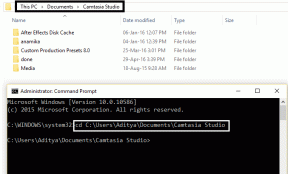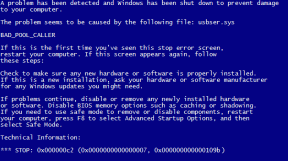Mukautettujen pikanäppäinten käyttäminen selauskokemuksen parantamiseen
Sekalaista / / February 11, 2022
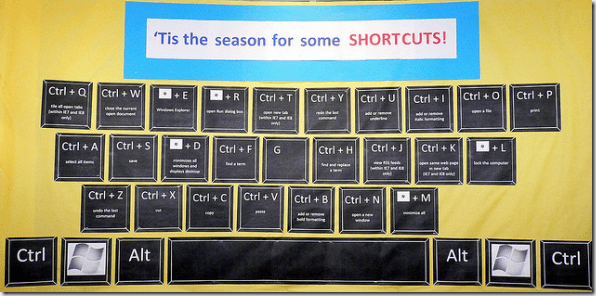
Eikö ole väsyttävää kirjoittaa verkkosivuston URL-osoite joka kerta, kun vierailet siinä? Kyllä, selaimet ovat älykkäitä nykyään ja ne yleensä täydentävät osoitteen automaattisesti, mutta se ei ole vailla puutteita ja saattaa jättää sinut halutuksi enemmän ja parempaa suurimman osan ajasta. (Kuvan luotto: arvindgrover)
Kirjanmerkit voivat myös auttaa, mutta mielestäni se on ajanhukkaa säännöllisiin vierailuihin. Pikemminkin kirjoittaminen on nopeampaa kuin selaaminen kirjanmerkkiluettelo. Silti niitä tarvitaan, kun emme muista URL-osoitetta.
Jotenkin et halua kirjoittaa etkä halua selata kirjanmerkkiluetteloasi. No, on olemassa parempi tapa avata vierailluimmat sivustosi. Anna meidän näyttää sinulle, kuinka tämä tehdään määrittämällä pikakuvakkeita ja lyhenteitä suosikkisivustoistasi. Sen lisäksi, että keskustelemme tavallisista menetelmistä, puhumme myös hienosta Chrome-lisäosasta Pikakuvakkeet laajennus tämän postauksen lopussa, joten lue eteenpäin!
Hieno vinkki: Tiesitkö että Ctrl + L asettaa kohdistimen kohdistimen osoitepalkkiin Chromessa ja Firefoxissa?
Ctrl + K laittaa päälle Hakulaatikko.Avainsanojen ja tunnisteiden käyttäminen Firefoxissa
Kirjanmerkkipalkissani on Guiding Tech. Joten, napsautin sitä hiiren kakkospainikkeella käynnistääkseni Ominaisuudet ikkuna. Voit käynnistää sen myös seuraamalla kirjanmerkkityökalua.
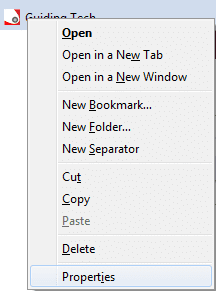
Annoin sille nimen GT. Olemme myös tarkastelleet avainsanojen roolia aikaisempi artikkeli. Sinun on luettava se ymmärtääksesi sen käytön Avainsanat ja tunnisteet.
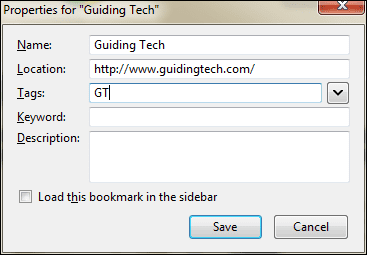
Aina kun minun on avattava Guiding Techin verkkosivusto, kirjoitan osoitepalkkiini GT ja painan Tulla sisään.

Kirjanmerkkien nimien käyttäminen Chromessa
Jälleen on useita tapoja muokata kirjanmerkkiä, mutta käytän mieluummin hiiren kakkospainiketta ja valitsen Muokata.
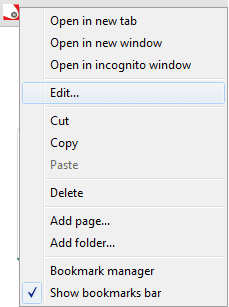
Anna näkyviin tulevassa ikkunassa kirjanmerkille lyhyt nimi, kuten GT ja tallenna se.
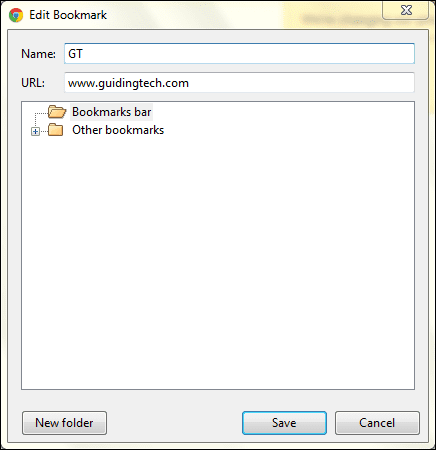
Kun seuraavan kerran haluat avata kyseisen verkkosivuston, kirjoita nimi osoitepalkkiin, niin ehdotusluettelossa näkyy vaadittu vaihtoehto. Voisit vain kirjoittaa ja painaa enteriä.

Saatat myös haluta oppia käyttämään ja määrittämään avainsanat Chromessa.
Pikakuvakkeiden laajennus Chromelle
Edellä mainitut kaksi menetelmää ovat hyviä, mutta vaativat kirjanmerkkipohjan. Chromen kanssa Pikakuvakkeet laajennus asiat yksinkertaistuvat. Asenna se ja mukauta avaimia henkilökohtaisesti.
Jos haluat lisätä uuden pikakuvakkeen, sinun on kirjoitettava > jonka jälkeen tilaa tai -välilehti. Tämä vie sinut kohteeseen Pikakuvakkeet-tila. Kirjoita nyt +pikakuvakkeen nimi verkkosivun URL-osoite kuten alla olevassa kuvassa.

Poista kaikki pikakuvakkeet vaihtamalla kohtaan Pikanäppäimettila, tyyppi -pikakuvakkeen nimi. Jokaisesta lisäyksestä ja poistosta saat a työpöydän ilmoitus.
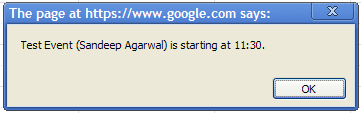
Voit muuttaa asetuksia seuraavasti Työkalut->Laajennukset->Asetukset. Jännittävää, voit avata sen kirjoittamalla olemattoman pikakuvakkeen. Sen avulla voit mukauttaa käyttäytymistä työpöydän ilmoitukset ja tuntematon pikakuvaketoiminto.Uusien pikakuvakkeiden lisääminen tai vanhojen poistaminen on myös mahdollista.
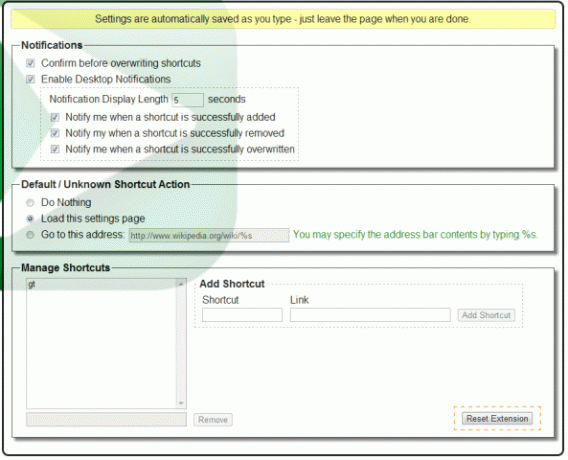
Johtopäätös
Yllä kuvatut menetelmät voivat olla todella hyödyllisiä nopeuttamaan selaustoimintaasi. Ei enää kirjanmerkkiluettelon skannausta eikä enää luottamista uuteen välilehden käyttöliittymä.
Nopeaa, helppoa ja yksinkertaista selaamista! Lukijat, pyydä Guiding Tech korvaamaan GT: llä kirjanmerkeissäsi ja aloita hauskanpito! 🙂
Päivitetty viimeksi 02.2.2022
Yllä oleva artikkeli saattaa sisältää kumppanilinkkejä, jotka auttavat tukemaan Guiding Techiä. Se ei kuitenkaan vaikuta toimitukselliseen eheyteemme. Sisältö pysyy puolueettomana ja autenttisena.
TIESITKÖ
Selaimesi pitää kirjaa järjestelmäsi käyttöjärjestelmästä, IP-osoitteesta, selaimesta sekä selaimen laajennuksista ja lisäosista.